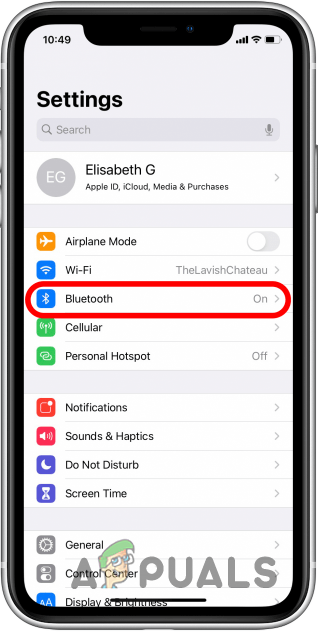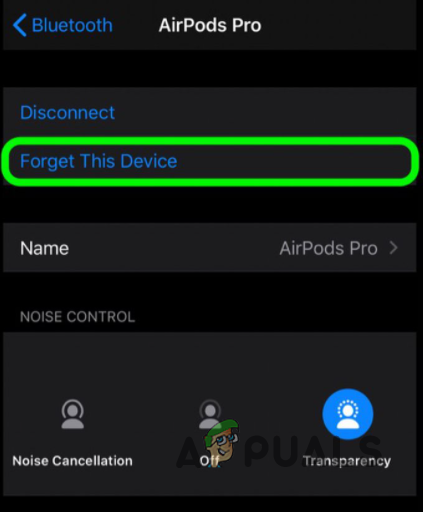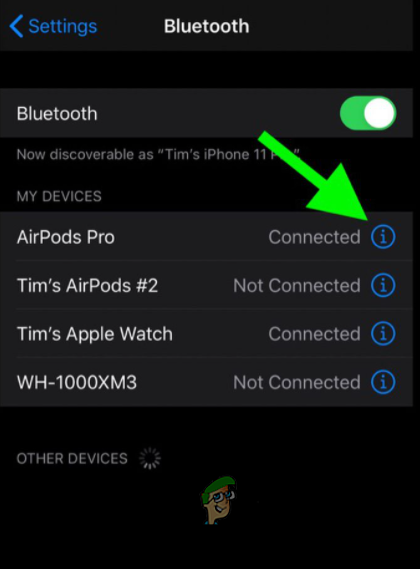iPhone показывает уведомление «Обнаружен неизвестный аксессуар»
Уведомление «Обнаружен неизвестный аксессуар» на вашем iPhone обычно появляется, когда рядом с вашим iPhone находится устройство, которое вам не принадлежит. Такое поведение было реализовано ради AirTags, которые могут обеспечить отслеживание в реальном времени.
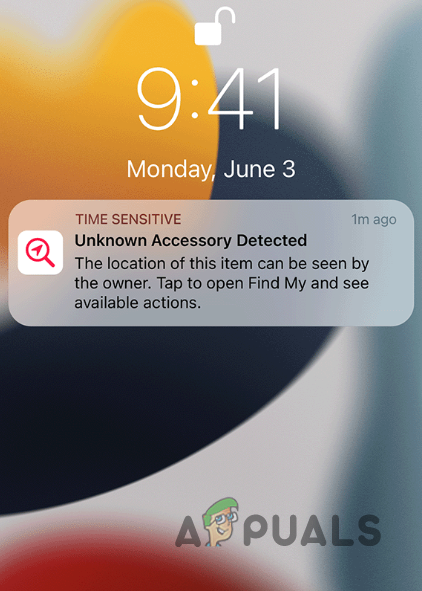
Программы для Windows, мобильные приложения, игры - ВСЁ БЕСПЛАТНО, в нашем закрытом телеграмм канале - Подписывайтесь:)
Данное предупреждение может возникнуть из-за неисправности ваших Apple AirPods или AirTags, если они у вас есть. Кроме того, аномалия прошивки также может привести к неправильному отображению предупреждения в приложении «Локатор». Чтобы устранить предупреждение, мы рассмотрим ряд решений, а также возможные причины появления предупреждения, подробно описанные ниже.
Что такое предупреждение «Обнаружен неизвестный аксессуар»?
Данное оповещение является частью модернизации, проводимой Apple для уведомления пользователей о неизвестных устройствах, таких как AirTags вокруг них. По сути, это функция конфиденциальности, призванная защитить вас от устройств, которые были установлены на вас с негативными намерениями.
«Уведомление «Рядом с вами обнаружен неизвестный аксессуар» появляется, когда неопознанное устройство находится рядом с вашим iPhone. Хотя это предназначено для обозначения неизвестного AirTag поблизости, это не всегда так.
Это связано с тем, что, как мы уже упоминали, неисправности прошивки часто могут привести к неправильному отображению предупреждения.
Как бороться с уведомлением «Обнаружен неизвестный аксессуар»?
Теперь, когда вы знаете, почему на вашем iPhone появляется предупреждение, пришло время обсудить, что вы можете сделать, чтобы справиться с этим уведомлением.
- Найдите неизвестное устройство. Первое, что вам нужно знать при появлении предупреждения, — это поискать неизвестное устройство поблизости. Хотя вероятность того, что это произойдет, невелика, не следует сразу же сбрасывать ее со счетов. Найдите область, в которой вы получили предупреждение, чтобы узнать, не является ли причиной проблемы неизвестный AirTag.
- Повторно выполните сопряжение AirTags. Если вы получаете предупреждение на своем iPhone и у вас есть пара AirTags, проблема может быть связана с неисправностью. Это происходит, когда AirTags имеют несогласованное соединение Bluetooth с вашим iPhone, в результате чего ваше устройство не распознает AirTags. Чтобы это исправить, вам нужно будет снова выполнить сопряжение AirTags.
- Сбросьте настройки AirTags. В некоторых случаях сопряжение AirTags не решает проблему. Это происходит, когда проблема связана не с подключением Bluetooth, а с настройкой AirTags, что приводит к появлению предупреждения. В таких случаях вам потребуется сбросить AirTags, чтобы устранить проблему.
- Повторное сопряжение AirPods: вы также можете увидеть уведомление о «неизвестном аксессуаре», когда находитесь в непосредственной близости от своих AirPods. Эта ситуация возникает, когда сопряженные AirPods сталкиваются с неисправностью вашего iPhone, что приводит к возникновению проблемы. Более того, если вы используете чужие AirPods, проблема может возникнуть. Чтобы решить эту проблему, вам потребуется снова выполнить сопряжение AirPods.
- Обновите приложение «Найти мое». Наконец, приложение «Найти мое» может быть еще одной возможной причиной уведомлений. Это произошло недавно из-за предыдущего обновления от Apple, которое вызвало ошибку в приложении Find My и привело к уведомлению для нескольких пользователей. Чтобы исправить эту ошибку, вам просто нужно обновить приложение Find My через App Store.
1. Найдите неизвестное устройство.
Если вы видите предупреждение на своем устройстве публично, вы, скорее всего, можете его проигнорировать. Это связано с тем, что вы, вероятно, прошли рядом с кем-то с AirTag, что привело к появлению уведомления на вашем устройстве.
Однако, если вы увидите уведомление, находясь один или дома, вам придется выполнить поиск неизвестного устройства поблизости. AirTags — это устройства, предназначенные для отслеживания ваших предметов, но их злонамеренное использование для преследования людей не является редкостью.
Чтобы помочь вам найти AirTag рядом с вами, вы можете использовать опцию «Воспроизвести звук» на экране уведомлений. Устройство зазвонит, и вы сможете проследить за звуком, чтобы найти его, если оно есть рядом с вами.
Если вы не можете найти AirTag, скорее всего, уведомление появилось из-за аномалии. В таком случае перейдите к следующим методам.
2. Повторно подключите свои AirTags
Если у вас есть пара AirTags, используйте приведенные ниже инструкции, чтобы снова соединить их:
- Сначала откройте экран настроек на вашем iPhone.
- Затем перейдите к опции Bluetooth.

- После этого коснитесь значка i рядом с вашими AirTags.
- Нажмите «Забыть это устройство».

- После отключения AirTags повторите процесс настройки, чтобы выполнить их сопряжение.
3. Сбросьте настройки AirTags
- Чтобы сбросить настройки AirTag, нажмите на крышку батарейного отсека AirTag из нержавеющей стали и поверните ее против часовой стрелки до тех пор, пока вращение не прекратится.

- После этого снимите крышку и аккумулятор под ней.
- Затем снова вставьте его в аккумулятор и нажимайте на него, пока не услышите звук. Этот звук сигнализирует о том, что аккумулятор подключен.
- Звук должен длиться 4-5 секунд. После того, как звук закончится, повторите этот процесс еще 4 раза. Извлеките батарею и вставьте ее снова, пока не услышите звук.
- Пятый звук будет отличаться от предыдущих. Это будет означать, что AirTag готов к сопряжению.
- Вставьте крышку, совместив три паза на AirTag с тремя выступами на крышке.
- Нажмите на крышку и поверните ее по часовой стрелке до тех пор, пока она не остановит вращение.
- Снова настройте AirTag на своем устройстве.
4. Повторно подключите AirPods
- Начните с открытия меню настроек.
- После этого перейдите в раздел Bluetooth.

- Там нажмите значок i рядом с вашими AirPods.

- Затем нажмите «Забыть это устройство».

- После удаления AirPods снова подключите их к телефону.
5. Обновите приложение «Найти мое».
- Откройте App Store на своем устройстве.

- Найдите приложение «Найти мое» в App Store.
- Затем нажмите на опцию «Обновить», чтобы установить доступные обновления.
Эти решения должны позволить вам обрабатывать предупреждение «Обнаружен неизвестный аксессуар» на вашем iPhone. Чтобы уведомление не отображалось неправильно в будущем, убедитесь, что приложение «Локатор» обновлено и у вашего AirTag или AirPods нет проблем с подключением.
Обнаружен неизвестный аксессуар: часто задаваемые вопросы
Что вызывает предупреждение об обнаружении неизвестного аксессуара?
Это предупреждение является частью функций конфиденциальности вашего iPhone, которые появляются, когда вы находитесь рядом с AirTag, который не принадлежит вашему Apple ID.
Как запретить появление этих уведомлений?
Если вы хотите полностью прекратить получать эти уведомления на свой iPhone, вы можете сделать это с помощью параметра «Настройки» > «Уведомления» > «Уведомления об отслеживании».
Программы для Windows, мобильные приложения, игры - ВСЁ БЕСПЛАТНО, в нашем закрытом телеграмм канале - Подписывайтесь:)